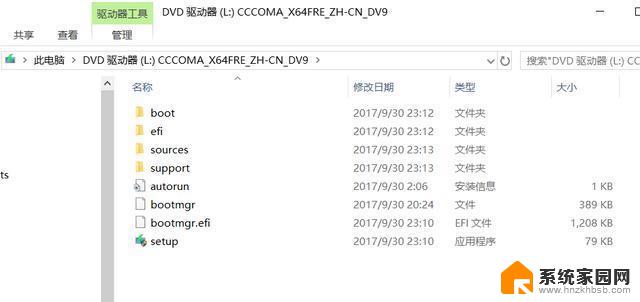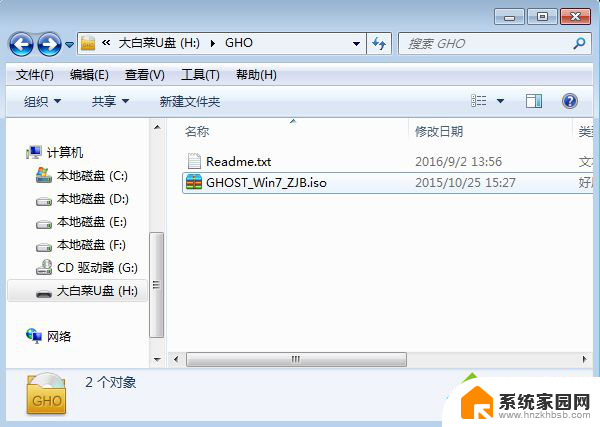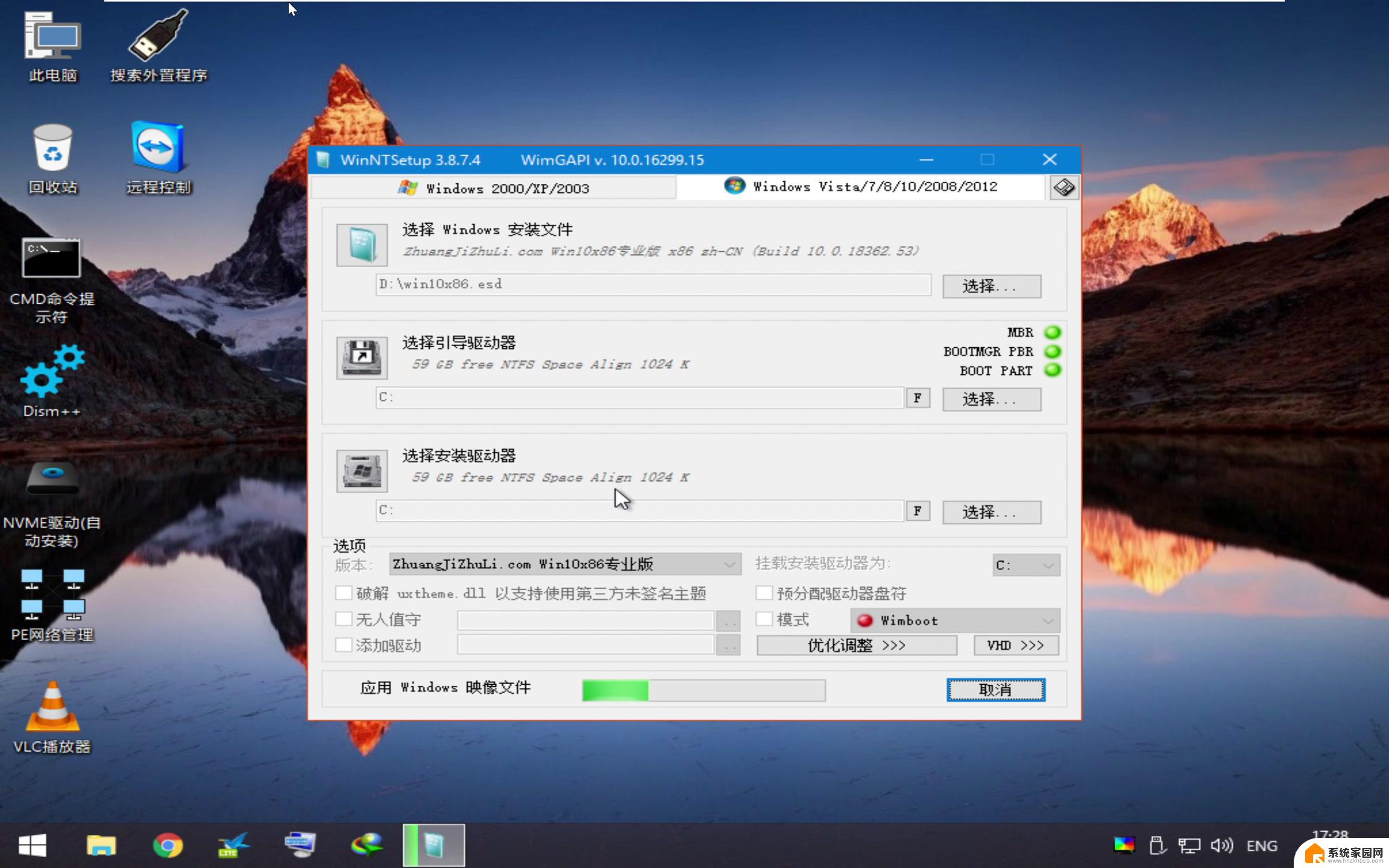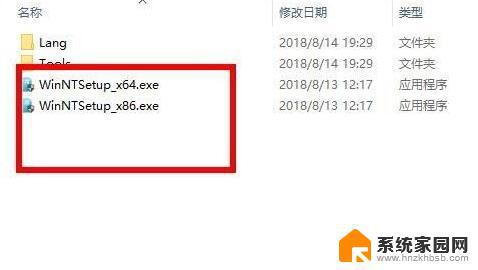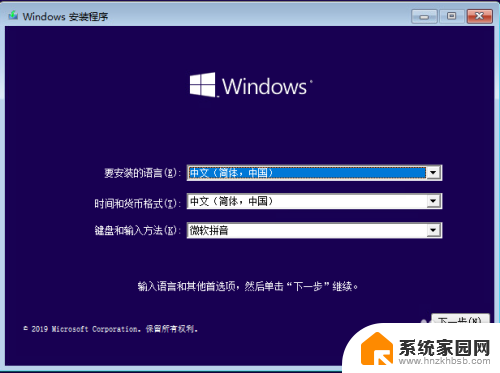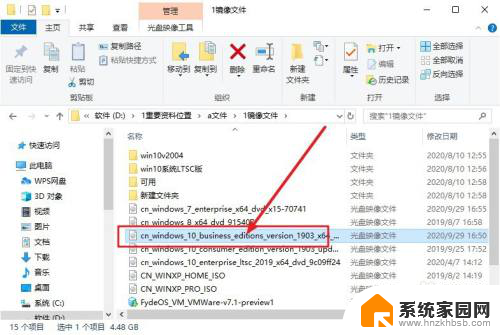winpe如何使用iso安装系统 iso文件安装系统步骤详解
WinPE是微软公司推出的一款预安装环境,可用于安装、部署和修复Windows操作系统,使用ISO文件安装系统是一种常见的操作方法,下面将详细介绍ISO文件安装系统的步骤。需要准备一个包含操作系统安装文件的ISO镜像文件,然后通过WinPE引导进入系统安装界面,选择相应的安装选项,最后完成系统安装。
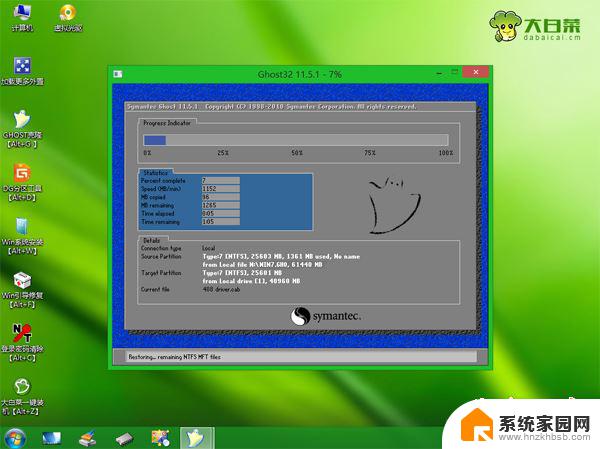
**一、准备工作**
1. **下载ISO文件**:首先,确保你已从可靠渠道下载了所需操作系统的ISO文件。
2. **创建启动介质**:使用如Rufus、UltraISO等工具,将ISO文件写入U盘或刻录到DVD光盘中。制作成启动盘。
3. **备份数据**:在安装新系统前,务必备份重要数据,以防数据丢失。
**二、设置BIOS/UEFI**
1. **重启电脑**:将制作好的启动盘插入电脑,重启电脑。
2. **进入BIOS/UEFI**:在电脑启动时,根据屏幕提示按键(通常是F2、F10、Del等)进入BIOS/UEFI设置界面。
3. **设置启动顺序**:在BIOS/UEFI中,将U盘或光盘设置为第一启动项。
**三、安装系统**
1. **启动安装程序**:保存BIOS/UEFI设置并退出,电脑将自动从启动盘启动。进入安装程序界面。
2. **选择安装语言和版本**:根据提示选择安装语言和版本。
3. **选择安装类型**:通常有“升级”和“自定义”两种安装类型。对于全新安装,选择“自定义”。
4. **分区和格式化**:在自定义安装中,可以对硬盘进行分区和格式化。确保选择正确的硬盘和分区进行安装。
5. **开始安装**:完成分区设置后,点击“下一步”开始安装系统。安装过程中,电脑可能会重启多次。
6. **设置系统**:安装完成后,根据提示设置系统语言、时区、网络等选项,并创建用户账户。
通过以上步骤,你就可以成功使用ISO文件安装系统了。记得在安装过程中保持耐心,并遵循屏幕上的提示进行操作。
以上就是winpe如何使用iso安装系统的全部内容,有需要的用户就可以根据小编的步骤进行操作了,希望能够对大家有所帮助。